移动设备绑定与撤销
1. 描述
为了增强移动端的登录机制验证,保证数据的安全性,FineReport提供了移动设备绑定的功能,每个系统用户在除了首次登录的移动端设备不需要授权,使用第二台及以后的设备需要管理员授权,将用户的移动设备与系统绑定起来,如果管理员没有给设备授权,则无法登录。
注:给移动设备授权,需要配合用户使用,也就是说用户只能使用固定的一台或几台设备登录系统,如果使用别的设备登录,但是该设备没有授权,也是无法登陆的,如果在一台已授权的设备上切换账号登录,还需再次给该切换的账号授权。
另:一个新的工程,第一个用户使用移动端登录时,不需要管理员授权,比如说,用户Anna是整个工程第一个用户使用移动端登录的,那么Anna使用的这台设备不需要授权,可以直接连接,以后的别的设备使用用户Anna登录就需要授权了。
2. 移动设备绑定
准备一个新的WebReport工程,启动内置服务器。
2.1 开启移动设备绑定
FineReport的移动设备绑定功能默认是关闭的,使用之前先要开启,在PC端的浏览器地址栏中输入http://localhost:8075/WebReport/ReportServer?op=fs,使用管理员账号登录,点击管理系统>移动平台>设备绑定,开启移动设备绑定,如下图:
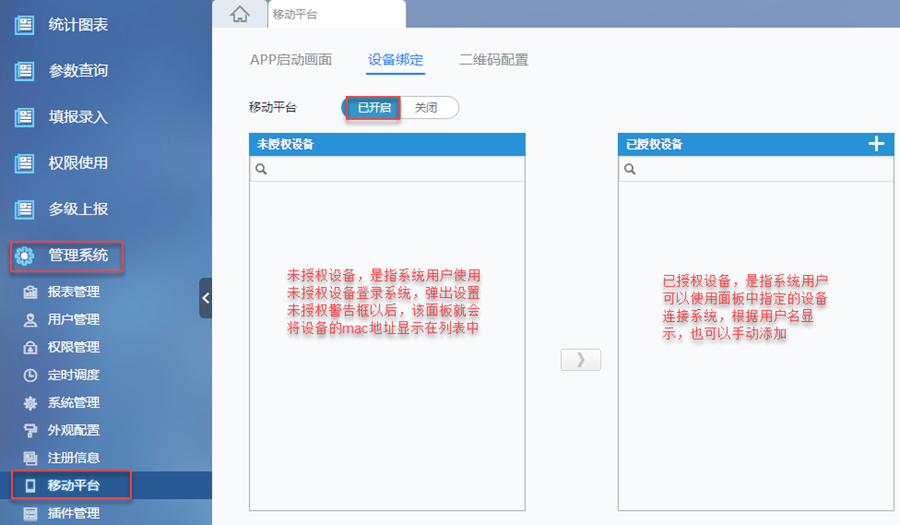
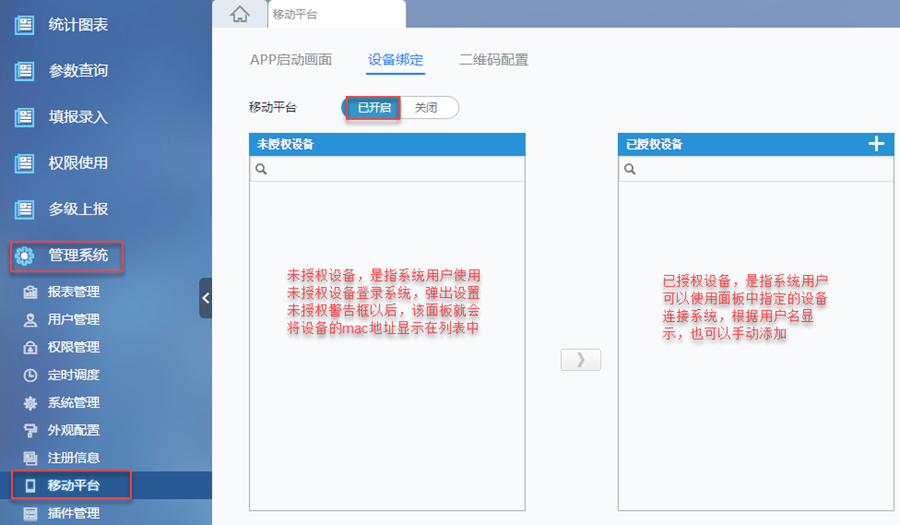
2.2 A用户在a设备登录
先在一台机器上使用sunlin账号连接该工程,可以直接登录,不需要给设备授权。管理员在PC端登录数据决策系统,进入管理系统>移动平台>设备绑定,可以看到上显示了管理员用户绑定的设备的mac地址,如下图:
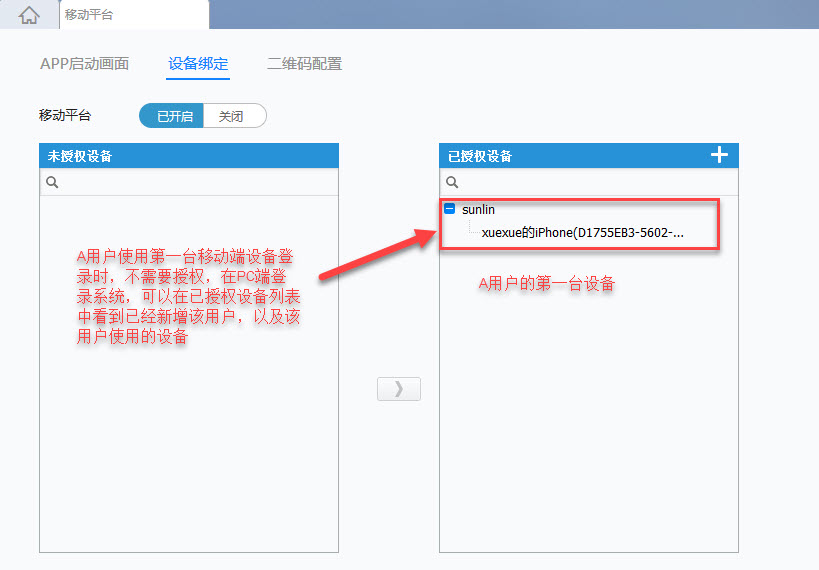
注:第一次用移动端登录系统的用户不一定要管理员,任何用户第一次登录的时候都会自动绑定。
另:A用户在第一台a设备登录时不需要授权,B用户在第二台b设备登录也不需要授权;当A用户在第二台b设备登录时,才需要授权
2.3 A用户在b设备登录

此时,管理员在PC端刷新数据决策系统可以看到中新增了一条记录,表示该用户在另外一台设备上登录系统,需要给该设备授权。
点击中间的 按钮,将未授权设备移动到已授权设备面板中,即对未授权设备授权:
按钮,将未授权设备移动到已授权设备面板中,即对未授权设备授权:
 按钮,将未授权设备移动到已授权设备面板中,即对未授权设备授权:
按钮,将未授权设备移动到已授权设备面板中,即对未授权设备授权: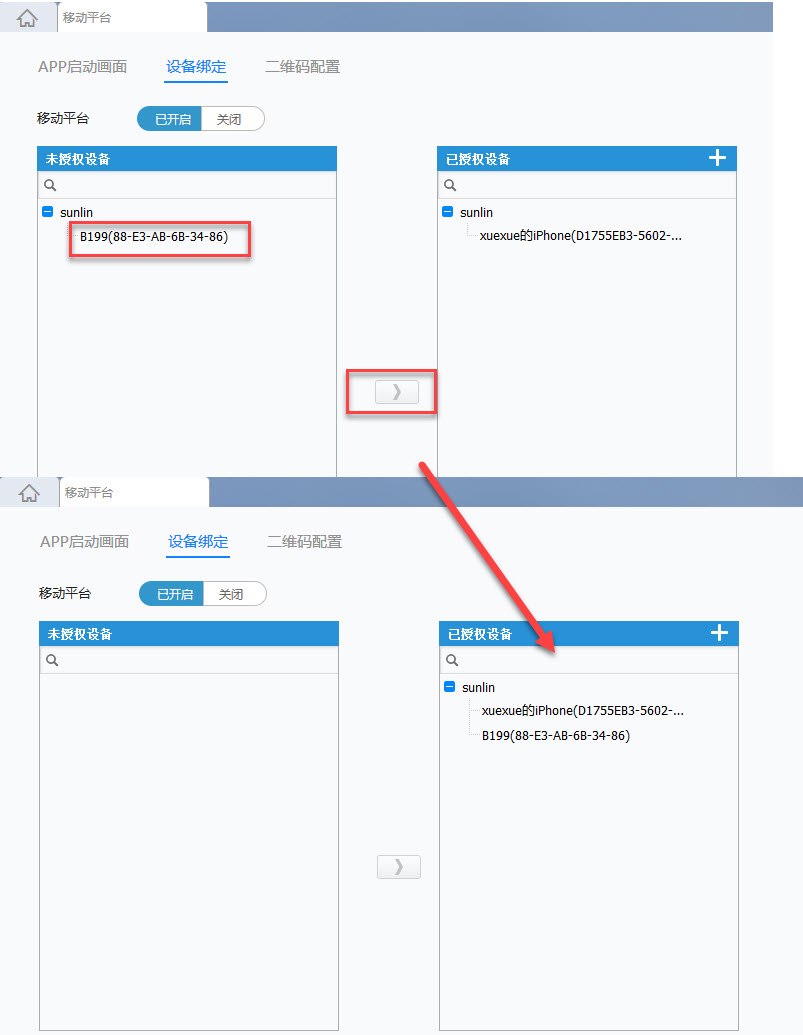
此时,在移动端上重新登录,就可以登录了。
2.4 B用户在b设备登录
此时,和A用户在a设备登录效果一致,无需授权,即可登录
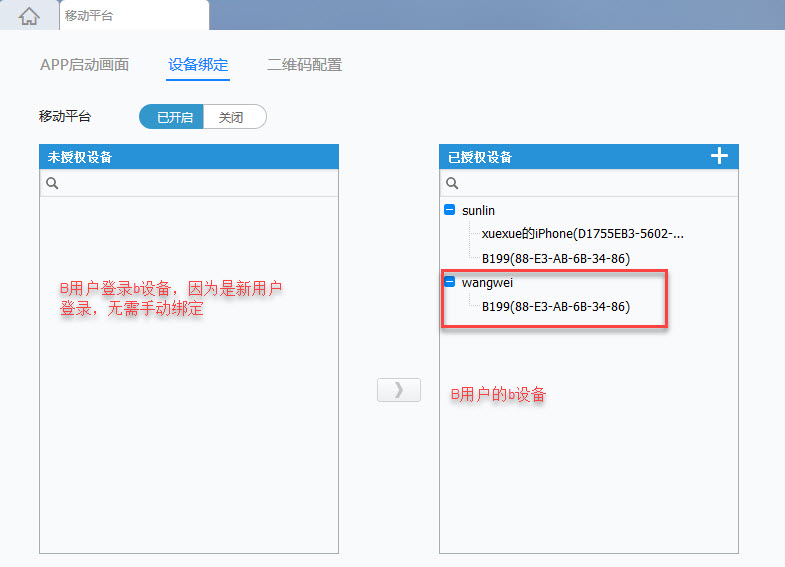
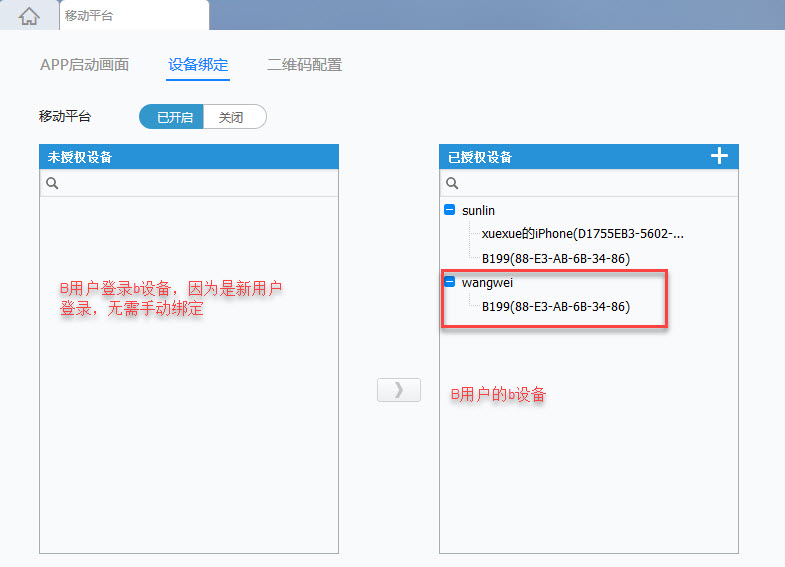
2.4 B用户在a设备登录
此时,和A用户在b设备登录效果一致,发现还会弹出设备未授权的对话框,需要管理员授权,管理员授权之后,在管理系统>移动平台>移动设备绑定>已授权设备中可以看到,多了一个用户:
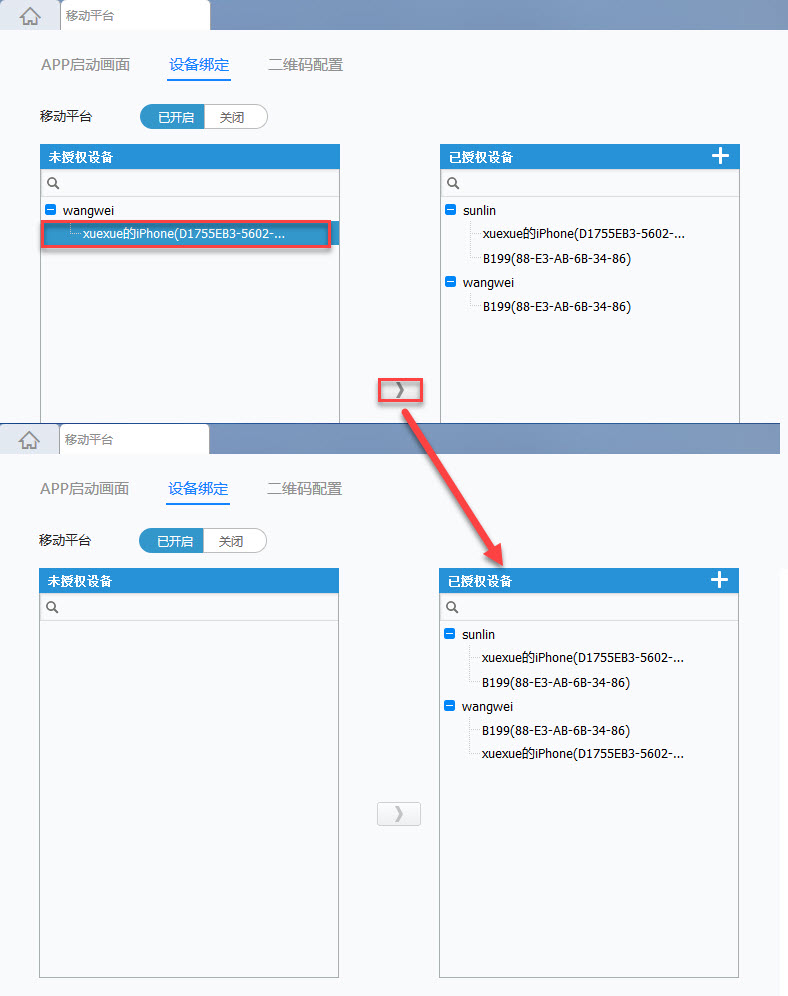
3. 移动设备授权撤销
在实际应用中,一个用户基本上只会绑定一个设备,如果该设备遗失或者损坏的时候才会使用另外一个设备,那么,如果某用户经常使用的设备丢失了,要将移动端绑定在另外一个设备上,但是已丢失的设备是跟系统绑定的,这样会导致数据不安全。FineReport提供了功能,即同一用户同时绑定了多个设备时,该用户只需要在任意设备上登录系统即可撤销其他设备的授权权限。
除了管理员在PC端直接删除已授权设备之外,FineReport还提供了功能,即同一用户同时绑定了多个设备时,该用户只需要在任意设备上登录系统即可撤销其他设备的授权权限。
3.1 设备管理
由上面示例可知,sunlin用户登录过两个设备,在面板中绑定了两个设备的mac地址,接下来我们在登录Android的设备来撤销iPhone设备的授权权限。
在移动端登录系统,点击右上角的按钮,选择,如下图:
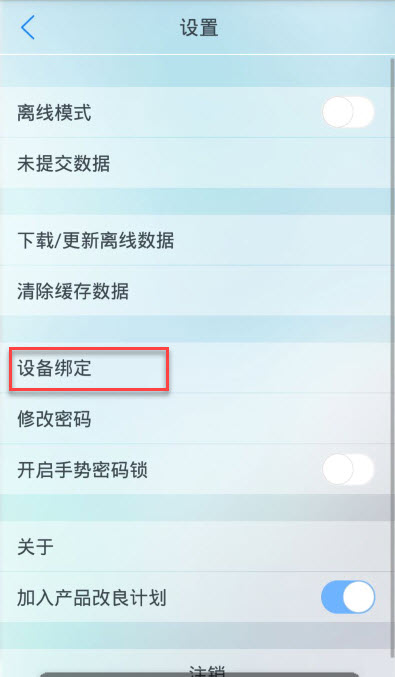
在界面,可以看到该用户所绑定的所有设备,其中当前设备不可操作,其他设备是可操作的,如下图:
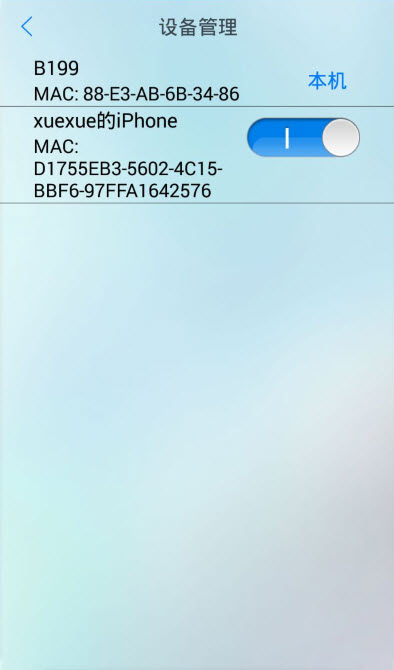
滑动设备名称后面的按钮,可撤销该用户下对该设备的授权,如下图:
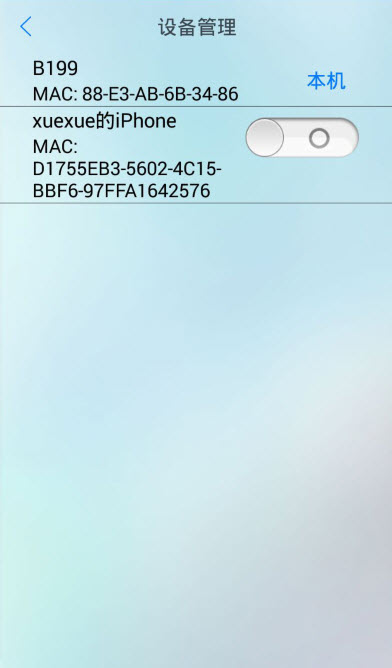
此时,管理员在PC端登录系统,进入管理系统>移动平台>设备绑定,已授权设备面板中可看到sunlin用户下的绑定的设备只剩下一个,而那个被撤销授权的设备重新回到了未授权设备面板中,如下图:
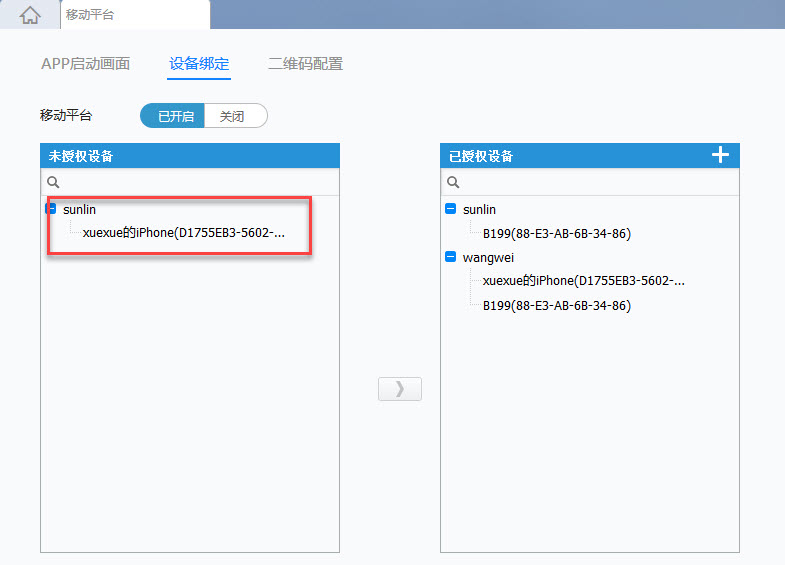
3.2 PC端直接删除
拥有移动平台使用权限的用户,一般是管理员,在PC端登录系统,进入,可直接删除和下面的设备,如下图:

附件列表
主题: 移动端
标签:
已验证

